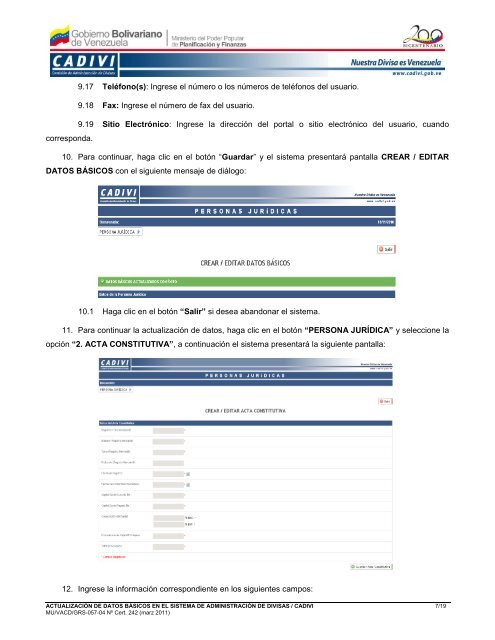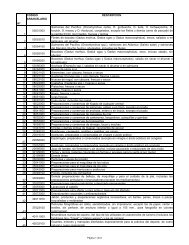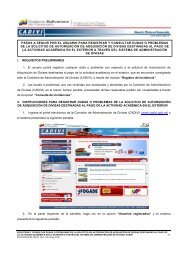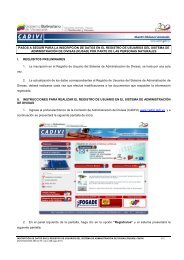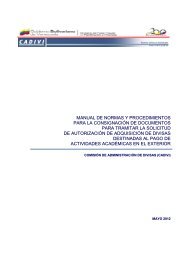PASOS A SEGUIR PARA LA ACTUALIZACIÓN DE DATOS ... - Cadivi
PASOS A SEGUIR PARA LA ACTUALIZACIÓN DE DATOS ... - Cadivi
PASOS A SEGUIR PARA LA ACTUALIZACIÓN DE DATOS ... - Cadivi
Create successful ePaper yourself
Turn your PDF publications into a flip-book with our unique Google optimized e-Paper software.
corresponda.<br />
9.17 Teléfono(s): Ingrese el número o los números de teléfonos del usuario.<br />
9.18 Fax: Ingrese el número de fax del usuario.<br />
9.19 Sitio Electrónico: Ingrese la dirección del portal o sitio electrónico del usuario, cuando<br />
10. Para continuar, haga clic en el botón “Guardar” y el sistema presentará pantalla CREAR / EDITAR<br />
<strong>DATOS</strong> BÁSICOS con el siguiente mensaje de diálogo:<br />
10.1 Haga clic en el botón “Salir” si desea abandonar el sistema.<br />
11. Para continuar la actualización de datos, haga clic en el botón “PERSONA JURÍDICA” y seleccione la<br />
opción “2. ACTA CONSTITUTIVA”, a continuación el sistema presentará la siguiente pantalla:<br />
12. Ingrese la información correspondiente en los siguientes campos:<br />
<strong>ACTUALIZACIÓN</strong> <strong>DE</strong> <strong>DATOS</strong> BÁSICOS EN EL SISTEMA <strong>DE</strong> ADMINISTRACIÓN <strong>DE</strong> DIVISAS / CADIVI 7/19<br />
MU/VACD/GRS-057-04 Nº Cert. 242 (marz 2011) ACTUALIZ <strong>DATOS</strong> PJ010411